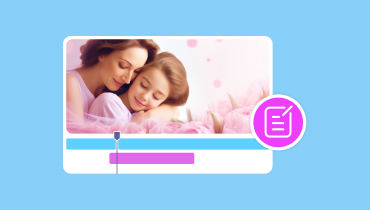סקירת KineMaster: האם זו אפליקציית עריכת וידאו ראויה? לְגַלוֹת!
KineMaster היא אפליקציית עריכת וידאו מצוינת שתוכל לגשת אליה במכשירי iOS ואנדרואיד שלך. זה יכול לספק פונקציות עריכה שונות לשיפור סרטונים, מה שהופך אותה לאפליקציה מתאימה למשתמשים מקצועיים ולא מקצועיים כאחד. אז אם אתה רוצה למצוא מידע נוסף על היישום, אנחנו כאן כדי להדריך אותך. בסקירה זו, נדון בכל דבר על KineMaster. הוא כולל את התיאור המלא שלו, תכונות מפתח, יתרונות, חסרונות וכיצד להשתמש בו. לאחר מכן, אנו גם ניתן לך את האלטרנטיבות הטובות ביותר כדי שיהיו לך הרבה אפשרויות לערוך ולשפר את הסרטונים שלך ביעילות. לכן, כדי לברר הכל על הנושא, עדיף לקרוא את התוכן הזה.
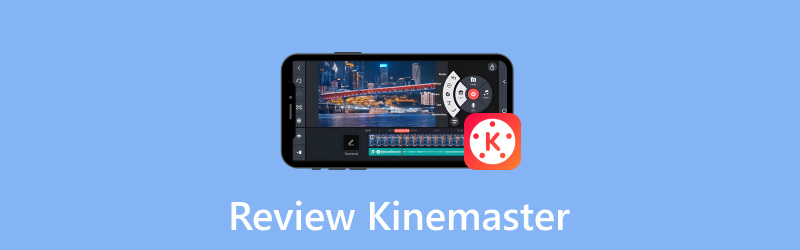
תוכן הדף
חלק 1. מה זה KineMaster
אפליקציית KineMaster היא אפליקציה פופולרית לעריכת וידאו הנגישה במכשירי iOS ואנדרואיד. זה יכול לספק תכונות עריכה בסיסיות ומתקדמות שונות, מה שנוח למשתמשים מתחילים ומקצועיים. מה שהופך אותו למושלם הוא שהוא יכול להפיק סרטון בדרגה מקצועית. זה יכול אפילו לתמוך בסרטונים של עד 4K. עם זה, אנחנו יכולים לדעת שלא משנה איזה תוכן יש לך, האפליקציה יכולה להתמודד איתו בצורה חלקה.
מלבד התמודדות עם וידאו, אתה יכול גם לסמוך על האפליקציה הזו כדי לשפר את האודיו שלך. אתה יכול להשתמש בפונקציות עריכת אודיו שונות שיכולות להפוך את הקובץ שלך למאוזן יותר. בסך הכל, כשזה מגיע לעריכת התוכן שלך במכשירים ניידים, אין ספק שתוכנת KineMaster היא בין האפליקציות החזקות ביותר להסתמך עליהן.
חלק 2. תכונות מפתח של KineMaster
עריכת וידאו

תכונת הליבה של אפליקציה זו היא עריכת וידאו. זה יכול לספק כמעט את כל כלי עריכת הווידאו שבהם אתה יכול להשתמש, כגון גוזם, חיתוך, הפוך ועוד. עם הכלים האלה, אתה יכול לצפות לקבל תוצאה מצוינת. בנוסף, אתה יכול גם להתאים את הבהירות, הגוון, הניגודיות והאטימות של הסרטון. יש לו אפילו א עורך רווית וידאו פונקציה, מה שעושה את זה מועיל לך לאזן את צבע הווידאו. לכן, לאחר שהתנסיתי בפונקציות השימושיות השונות הללו, אני יכול לומר שהאפליקציה מושלמת להשגת תוצאה מדהימה. זה יכול גם להציע סרטונים באיכות גבוהה, מה שהופך אותו לאידיאלי ומושלם יותר.
אפקטים של וידאו
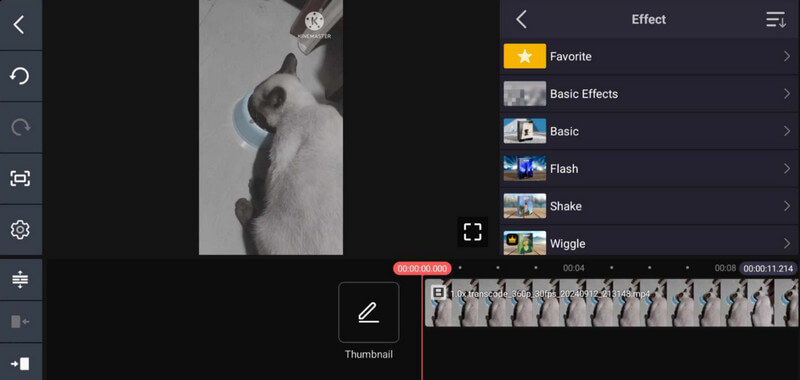
אתה יכול גם לבחור אפקטים שונים של וידאו מוכנים לשימוש. אפקטים אלה יכולים לעזור לך לקבל סרטון מרתק יותר. אתה יכול לשנות את הנושא ואת המסננים. בנוסף, תחת תכונה זו, אתה יכול גם לשנות את הקול מהסרטונים. זה גם מאפשר לך להוסיף מעברים לחוויית צפייה טובה יותר. לאחר השימוש בתכונה זו, זה גורם לי להיות מרוצה. זה יכול להציע את כל האפקטים שאני צריך כדי להשיג את התוצאה הרצויה שלי. בנוסף, הדבר הטוב כאן הוא שתפעול הפונקציות הוא פשוט.
עריכת שמע
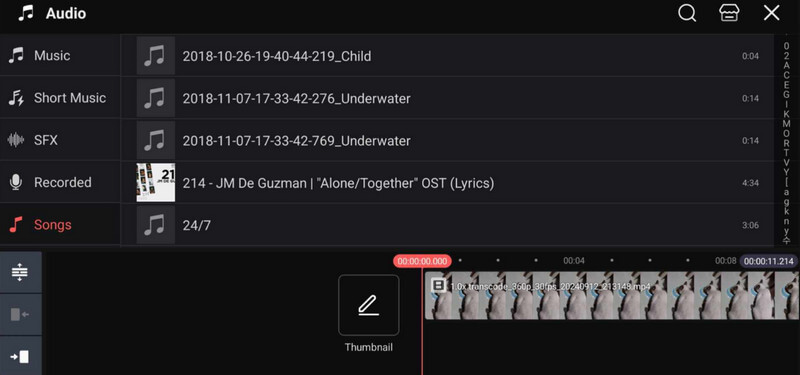
מלבד התמודדות עם הסרטונים שלך, אתה יכול גם להכניס קבצי אודיו שונים לסרטונים שלך. אתה יכול לצרף צליל או מוזיקה או הוסף קריינות לסרטון. עם זה, אתה יכול לשלב את קבצי האודיו שלך עם הסרטונים שלך. תכונה זו מושלמת אם אתה רוצה להכניס השפעה נוספת לסרטון. לאחר שהתנסיתי בתכונה זו, אני יכול ללמוד שזה רעיון מצוין להוסיף אודיו לסרטון. הוספת קבצים נוספים היא מהלך מושלם ליצירת יצירת מופת מדהימה.
הוסף טקסט לסרטון
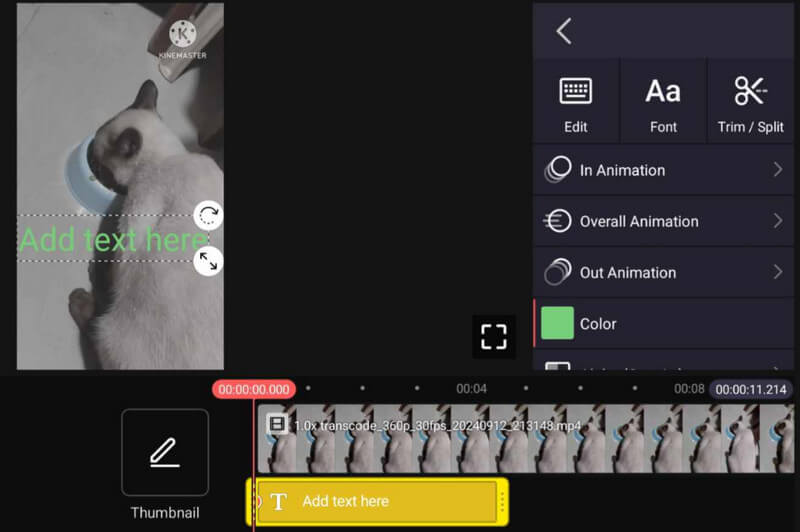
תכונה נהדרת נוספת שהאפליקציה יכולה להציע היא היכולת שלה להכניס טקסט לסרטון. תכונה זו מושלמת אם אתה רוצה להוסיף כותרת מצוינת לסרטון. אתה יכול גם להשתמש בתכונה זו כדי ליצור כתובית. עם זה, הסרטונים שלך יכולים להיות מובנים יותר. עבורי, תכונה זו יכולה למלא תפקיד חיוני עבור כל המשתמשים. זה יכול לעזור לכולם להבין יותר את תוכן הסרטון. כמו כן, עם יכולת מסוג זה, אני יכול לומר שהיא יכולה להעביר מסר ברור לכל הצופים.
הקלט אודיו
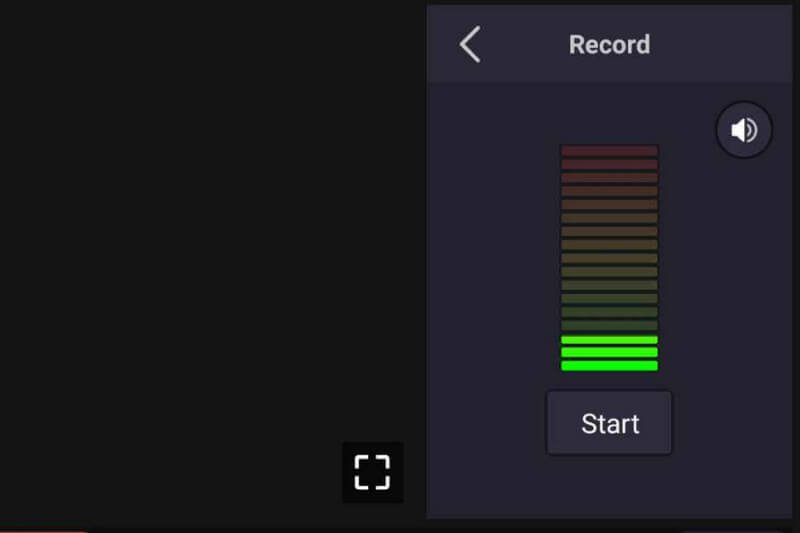
האם אתה רוצה להקליט את הקול שלך בזמן הפעלת הסרטון? לאחר מכן תוכל להשתמש בתכונת ההקלטה של האפליקציה. לאחר הוספת הסרטון, תוכל ללחוץ על כפתור ההקלטה. עם זה, אתה יכול להוסיף ביעילות קריינות בזמן הפעלת הסרטון. כיוצר תוכן, אני יכול לומר שהתכונה הזו שימושית. אני יכול לעשות קריינות ישירות לסרטון. בנוסף, לאחר השימוש בתכונה, הוא נותן קול ברור, מה שהופך אותו למרגש יותר לשימוש.
חלק 3. כיצד להשתמש ב-KineMaster
האם אתה רוצה לערוך את הסרטון שלך באמצעות KineMaster? במקרה כזה, עיין בהנחיות המלאות למטה. תלמד כיצד לערוך את הסרטונים שלך באמצעות עורך הווידאו KineMaster בצורה מושלמת.
שלב 1. הורד את ה KineMaster אפליקציה במכשיר שלך. לאחר הפעלת האפליקציה, הקש על צור חדש לַחְצָן. לאחר מכן, תוכל לבחור את יחס הגובה-רוחב המועדף עליך ולהתחיל לגלוש בסרטון.
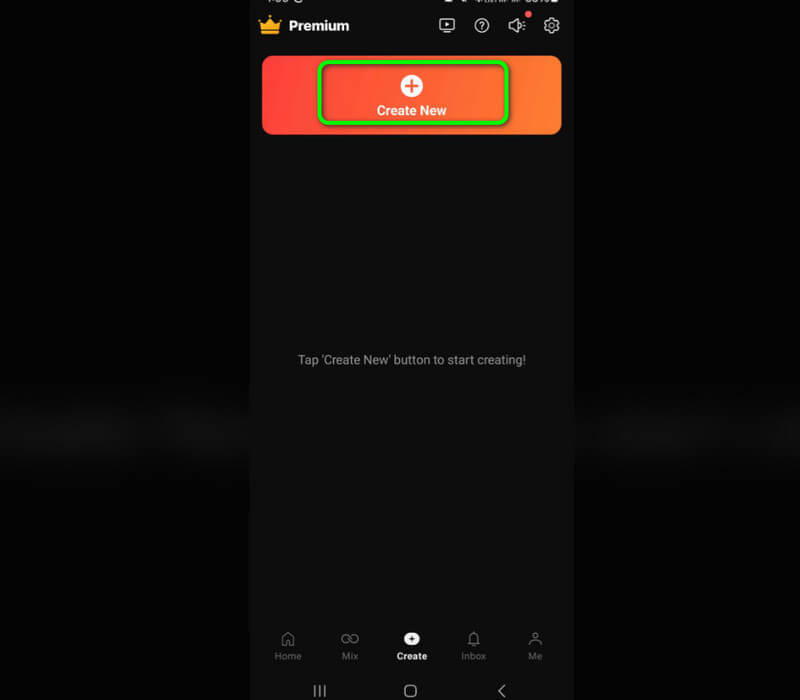
שלב 2. לאחר הוספת הסרטון, אתה כבר יכול להשתמש בפונקציות שונות. לחץ על הסרטון מתוך ציר זמן ותראה פונקציות מהממשק הנכון. אתה יכול להפוך את הסרטון, לשנות את מהירות הווידאו, לחתוך ועוד.
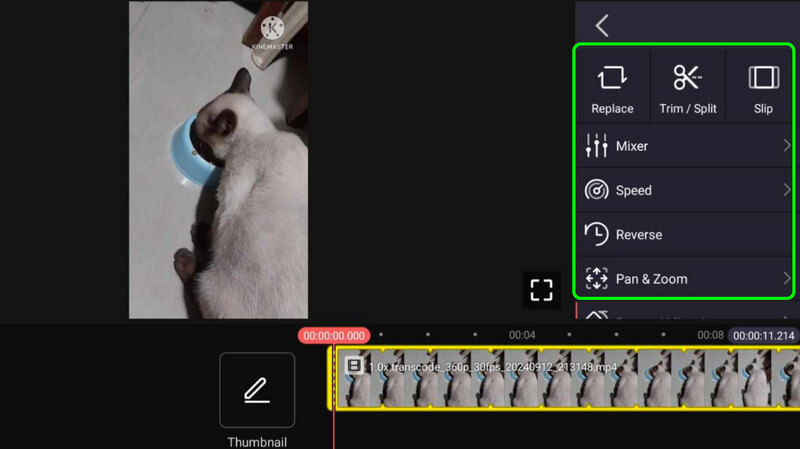
שלב 3. אם ברצונך להוסיף קבצים נוספים, הקש על כְּלֵי תִקְשׁוֹרֶת אוֹפְּצִיָה. אתה יכול גם ללחוץ על שכבות אפשרות להכנסת שכבה נוספת לאפליקציה. כדי להוסיף צליל או מוזיקה לסרטון, אתה יכול להשתמש ב- שֶׁמַע תכונה. כמו כן, אם ברצונך להוסיף קריינות לסרטון על ידי הקלטה, השתמש ב- תקליט תכונה.
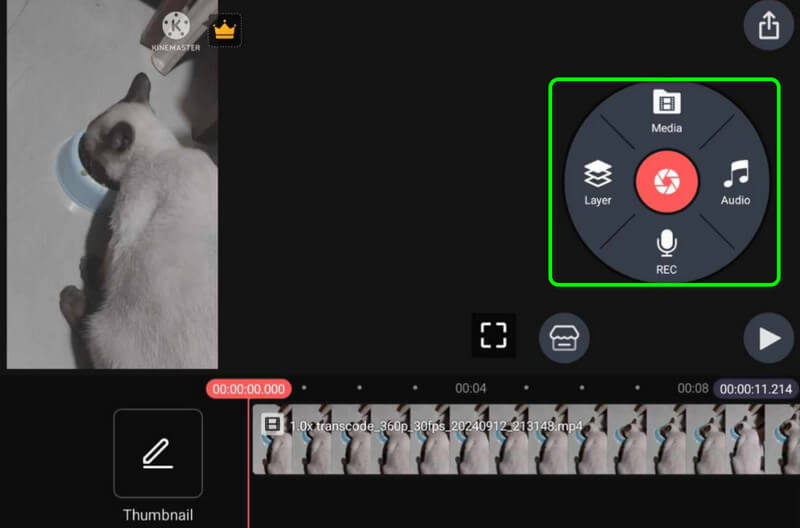
שלב 4. אם סיימת לערוך את הסרטון, תוכל ללחוץ על יְצוּא סימן מהממשק העליון. בשיטה זו, כעת תוכל לקבל תובנה מלאה כיצד להשתמש ב-KineMaster כדי לערוך סרטונים.
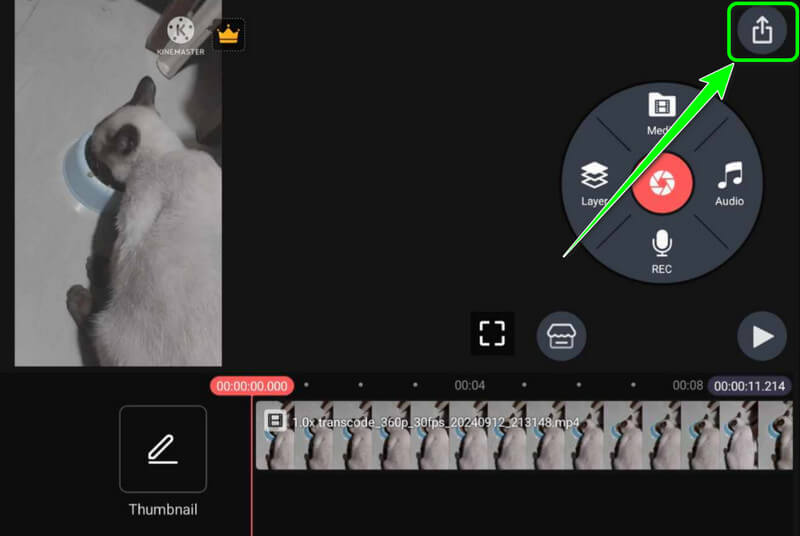
באמצעות הוראה זו, תוכל לקבל את התוצאה הרצויה לאחר הליך עריכת הווידאו. זה יכול לעזור לך לשפר את הסרטון על ידי חיתוך, חיתוך, התאמת מהירות וידאו, היפוך, ועוד. זה גם יכול לאפשר לך להתמודד עם סרטונים באיכות גבוהה, מה שהופך אותו ליותר מדהים.
חלק 4. יתרונות וחסרונות של KineMaster
דברים טובים באפליקציה
• האפליקציה יכולה להציע תכונות שונות של עריכת וידאו.
• זה יכול להתמודד עם סרטונים באיכות גבוהה.
• האפליקציה מאפשרת למשתמשים להוסיף קבצי מדיה שונים לסרטונים.
• זה מאפשר למשתמשים להוסיף קריינות לסרטון.
• זה תואם הן ל-iOS והן לאנדרואיד.
צדדים רעים של האפליקציה
• תכונות מסוימות זמינות בגרסה בתשלום.
• אל להסיר את סימן המים של KineMaster, אתה צריך לקבל את תוכנית המנוי.
• חלק מתכונות עריכת וידאו מתקדמות קשות לניווט.
חלק 5. האלטרנטיבות הטובות ביותר ל-KineMaster
1. ממיר וידאו Vidmore
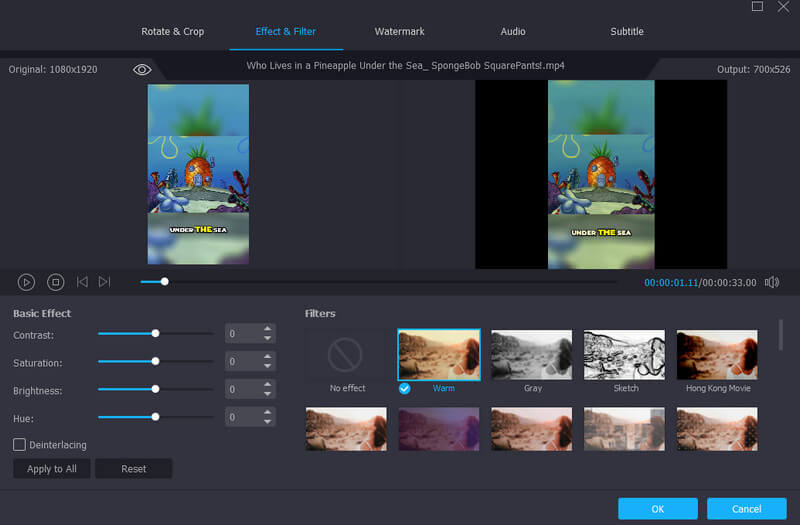
האם אתה רוצה KineMaster למחשב? לאחר מכן, אתה יכול להשתמש ב- ממיר וידאו Vidmore. החלופה הנהדרת הזו יכולה לספק את כל התכונות שאתה צריך, כמו KineMaster. אבל היתרון של תוכנית זו הוא שהיא יכולה להציע ממשק הרבה יותר קל. אתה יכול להפעיל את כל פונקציות עריכת הווידאו מבלי לחוות מאבקים. חלק מפונקציות העריכה הנהדרות בהן תוכלו להשתמש הן חיתוך וידאו, מיזוג, גוזם, משפר, מחליף מהירות וידאו ועוד.
מלבד זאת, אתה יכול גם להשתמש בתכונת ההמרה של התוכנה. זה מאפשר לך להפוך את קובץ הווידאו שלך לפורמטים שונים של וידאו. הוא כולל MP4, M4V, FLV, AVI, MOV, WMV ועוד 200 פורמטים דיגיטליים נוספים ללא אובדן איכות. אתה יכול גם להמיר קבצי וידאו מרובים בו זמנית. עם תכונה זו, אתה יכול לחסוך יותר זמן בזמן הטיפול בקבצים שלך. לכן, אם אתם מחפשים עורך וממיר וידאו מדהימים בו זמנית, גישה לממיר הווידאו של Vidmore היא הבחירה המושלמת.
תכונות נוספות בהן תוכלו ליהנות מהשימוש הן:
• מדחס וידאו כדי להקטין את גודל הקובץ של הסרטון.
• מסיר רעשים להעלמת כל רעש מטריד מהקובץ.
• גוזם וידאו לחיתוך בסיסי הקבצים באורך המועדף.
• Video Reverser להפעלת הסרטון במצב אחורה.
• סינכרון שמע כדי לסנכרן את קובץ השמע עם קובץ הווידאו.
2. Vid.Fun
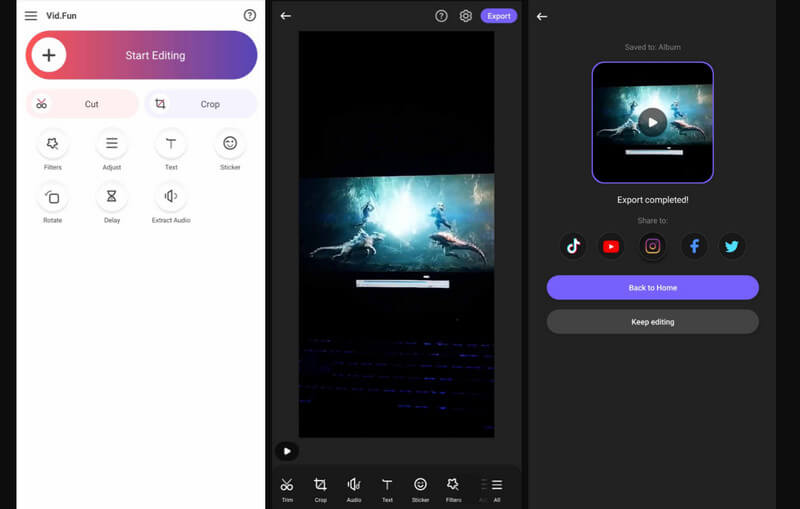
אם אתה רוצה לערוך את הסרטון שלך במכשיר הטלפון הנייד שלך, אתה יכול להשתמש ב- Vid.Fun אפליקציה. אפליקציה זו מסוגלת לספק פונקציות שונות בהן תוכלו להשתמש. חלק מהפונקציות הבסיסיות שלו הן חיתוך, חותך, מכוון צבע ועוד. אתה יכול גם להשתמש בפונקציית Delay כדי לכוונן את השהיית הווידאו ולאזן אותו לשמע. זה גם מאפשר לך להכניס אלמנטים שונים לסרטון. אתה יכול הכנס סימן מים, טקסט, מדבקה, אימוג'ים ועוד. הדבר הטוב כאן הוא של-Vid.Fun יש דרך נטולת טרחה של הליך עריכה, מה שהופך אותו לאפליקציה יוצאת דופן עבור כל המשתמשים. החיסרון היחיד כאן הוא שאתה חייב לקבל תוכנית מנוי כדי לקבל את כל התכונות המתקדמות להפקת פלט באיכות גבוהה.
סיכום
עם סקירת KineMaster זו, תקבל את כל הפרטים שאתה צריך מבחינת עריכת סרטונים. אתה יכול גם לגלות את תכונת הליבה שלו, מה שהופך את הסקירה למועיל יותר. בנוסף לכך, אם אתה מחפש את התחליף הטוב ביותר עבור KineMaster, נרצה שתגשת לממיר הווידאו של Vidmore. תוכנת עריכת וידאו לא מקוונת זו יכולה להציע תכונות עריכה שונות שיכולות לעזור לך ליצור תוצאות יוצאות דופן. זה גם מושלם להמרת הקבצים שלך ל-200+ פורמטים דיגיטליים, מה שהופך אותו לחזק ואידיאלי יותר עבור כל המשתמשים.